ReiBoot - Logiciel de réparation de système iOS gratuit
Réparer 150+ problèmes iOS sans perte de données, mise à niveau sûre.
ReiBoot - Outil de réparation iOS
Réparer 150+ problèmes iOS sans perte
Une idée de ce qui pourrait causer ça ? Peut-être la mise à jour la plus coûteuse que j'ai jamais effectuée. La mise à jour elle-même n'était que d'environ 6,75 Go. La mise à jour a utilisé ~9GB."
De nombreuses personnes ont signalé que leur espace de stockage avait saturé après la mise à jour vers iOS 17/16/15 et qu'elles avaient perdu une quantité importante de données. De plus, sur certains appareils, la perte d'espace de stockage et de données est permanente, et elle fluctue toutes les 48 heures. Ce problème suscite beaucoup d'inquiétude chez les utilisateurs d'iPhone.
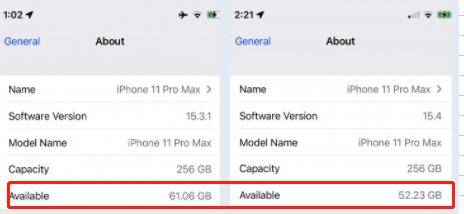
Avec une foule de nouvelles fonctionnalités (dont le déverrouillage du masque d'identification), des corrections de bugs et des mises à jour de sécurité, iOS 17/16/15 a été salué comme une amélioration prometteuse. Cependant, après une mise à jour prometteuse de 24 heures, iOS 17/16/15 semble être loin d'être exempt de bugs.
Étant donné qu'iOS 15 comprend des fonctionnalités très intrigantes et substantielles que l'on ne trouve pas dans les autres versions, il prend plus d'espace de stockage sur le système que les mises à jour précédentes. Par conséquent, les appareils disposant d'un espace système libre peuvent facilement passer à iOS 15 en combinant l'espace de stockage libre avec l'espace existant du système d'exploitation. Cependant, les appareils sans espace de stockage libre subissent des pertes de données et de stockage avant d'être mis à niveau.
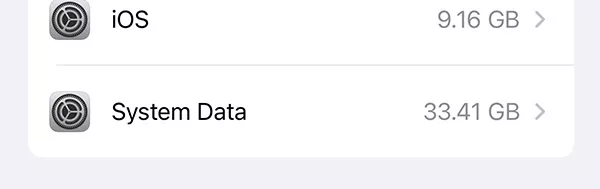
Si vous mettez à jour votre iOS à 15 dans votre iPhone 12 Pro, cela consomme pratiquement 1,25 Go d'espace mémoire. Tout dépend du modèle d'iPhone sur lequel vous travaillez. En raison du nombre de changements par rapport à la version précédente, le remplacement d'un ancien modèle d'iPhone par une ancienne version d'iOS entraînera un téléchargement d'iOS plus important.
Ces conseils vous aideront à résoudre le problème d'absence de stockage dans iOS 17/16/15. Commençons donc !
Les images, les films et les captures d'écran occupent la majorité de l'espace de stockage. Le matériel multimédia d'autres applications, comme WhatsApp, Snapchat et Instagram, occupe plus d'espace dans la zone des albums. Cela entraîne l'erreur "Stockage presque complet" de l'iPhone.
Par conséquent, avant de mettre à niveau le logiciel, il est essentiel de libérer l'espace de stockage des fichiers multimédias. Suivez les étapes suivantes pour supprimer les photos, les vidéos et effacer l'album récemment supprimé :
Sélectionnez les photos/vidéos/captures d'écran et cliquez sur l'option Supprimer ci-dessus.
Les applications prennent de plus en plus de place de nos jours en raison des nouvelles mises à jour. Il n'est pas surprenant que les applications occupent beaucoup d'espace de stockage. Par conséquent, la suppression des applications inutiles peut aider à libérer beaucoup d'espace sur le stockage de l'iPhone.
Suivez les étapes suivantes pour désinstaller/supprimer une application de l'iPhone
Faites défiler vers le bas et commencez à supprimer/ décharger des applications sur l'iPhone.
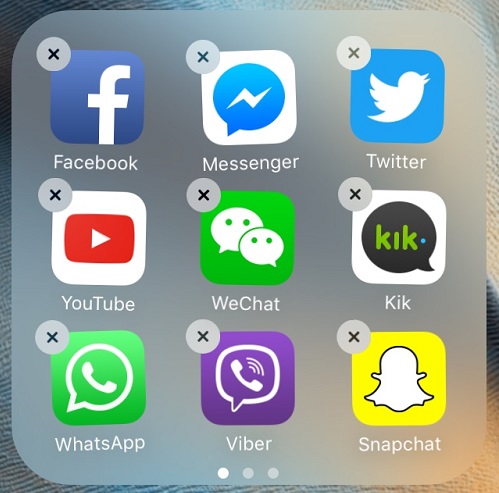
Les caches sont de petites unités de stockage qui conservent les données fréquemment consultées pour un accès plus rapide. En vidant le cache de Safari et d'autres applications, le système reste propre et dispose d'une mémoire claire, améliore les performances et protège l'appareil. Vider le cache de Safari et des applications tierces est un moyen simple et rapide de libérer de la mémoire système.
Voici les étapes à suivre pour vider le cache de Safari et des applications.
Faites glisser le curseur vers le bas et appuyez sur Effacer l'historique et les données du site Web, puis appuyez une nouvelle fois sur le curseur pour confirmer.
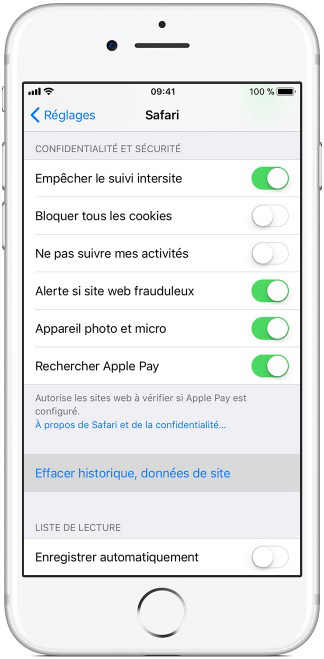
Tenorshare ReiBoot est un logiciel qui fonctionne comme un outil de récupération du système iOS tout-en-un, permettant aux utilisateurs de résoudre rapidement et simplement une variété de problèmes avec des appareils obsolètes et défaillants.
Lors du jailbreak ou de la mise à jour vers le dernier iOS, ces appareils rencontrent des problèmes. Certains problèmes iOS sont difficiles à traiter et doivent être résolus, notamment les problèmes tels que " stockage iphone saturé après la mise à jour iOS 15 ". Voici les étapes à suivre pour réparer votre iOS.
Une fois l'appareil identifié, appuyez sur le bouton de démarrage.

Vous avez la possibilité d'effectuer une réparation standard ou une réparation profonde. Bien que la réparation profonde ait une forte probabilité de réussite, elle entraînera une perte de données. Donc, si la réparation standard échoue, vous pouvez choisir la réparation profonde.

Après avoir sélectionné l'une des options ci-dessus, la nouvelle page vous donnera la possibilité de télécharger le micrologiciel. Si vous êtes prêt pour votre réparation. Cliquez sur télécharger

Une fois qu'il a été téléchargé ou importé, choisissez Démarrer la réparation standard.

Attendez que la configuration soit terminée.

Si le processus n'est toujours pas clair pour vous, vous pouvez regarder ce guide vidéo et suivre les mêmes instructions.
Les bugs du système iOS peuvent également être supprimés par la réinitialisation d'usine de l'iPhone. Cela améliore les performances de l'effacement des données sensibles, de la correction d'une erreur ou de la réparation d'un iPhone verrouillé. Voici la procédure de réinitialisation d'usine :
Enfin, touchez l'option Effacer l'iPhone.

Remarque : Cette action entraînera la perte définitive de toutes les applications installées et des informations personnelles. Avant de réinitialiser votre iPhone, effectuez une sauvegarde de celui-ci.
Le problème de stockage d'iOS 17/16/15 a été signalé depuis son lancement le 14 mars, et il pourrait s'agir d'un bogue logiciel ou simplement d'un pépin. Quoi qu'il en soit, il existe plusieurs solutions à ce problème, notamment la modification de votre espace, le nettoyage du cache et la réinitialisation d'usine. Le conseil de pro de cet article est de réparer votre firmware avec le logiciel Tenorshare ReiBoot. Un outil facile à utiliser et pratique pour résoudre vos problèmes.

Tenorshare ReiBoot -Résoudre les problèmes iOS
puis rédigez votre avis
Par Adrien Leroy
2025-04-29 / Réparer iPhone